விண்டோஸ் விஸ்டாவில் டெஸ்க்டாப்பில் வலது கிளிக் செய்யும் பொழுது வரும் மெனுவில், நாம் அடிக்கடி உபயோகிக்கும் மென்பொருட்களை (வேர்டு, எக்ஸ்செல் போன்றவை) சேர்க்க என்ன செய்யலாம் எனப் பார்க்கலாம். (உதாரணமாக Notepad ஐ இணைக்க என்ன செய்யலாம்?.. இது போல எந்த ஒரு அப்ளிகேஷனையும் இணைக்க முடியும்)
இதற்கு விண்டோஸ் ரிஜிஸ்டரியில் சில மாற்றங்கள் செய்ய வேண்டியிருப்பதால், Start menu வில் உள்ள சர்ச் பாக்ஸில் அல்லது ரன் கமேன்டில் Regedit.exe ஐ டைப் செய்து Registry Editor ஐ திறந்து கொள்ளுங்கள்.
இங்கு,
HKEY_CLASSES_ROOT -> Directory -> Background -> shell என்ற பகுதிக்கு செல்லுங்கள்.
இதில் shell என்ற கீயில் வலது க்ளிக் செய்து திறக்கும் மெனுவில், New மற்றும் Key யில் க்ளிக் செய்யுங்கள்.
இங்கு டெஸ்க் டாப் வலது க்ளிக் மெனுவில் என்ன பெயரில் தோன்ற வேண்டுமோ, அந்த பெயரை டைப் செய்யுங்கள். (உதாரணமாக Notepad)
பிறகு, நாம் உருவாக்கிய இந்த Notepad கீயிற்கு ஒரு Command key ஐ உருவாக்க வேண்டும். அதற்கு, நாம் உருவாக்கிய Notepad என்ற கீயில் வலது க்ளிக் செய்து New மற்றும் Key ஐ தேர்வு செய்து, அதற்கு command (Lower case -இல்) எனப் பெயரிடுங்கள்.
அடுத்ததாக, நமக்கு நாம் இணைக்க விரும்பும் அப்ளிகேஷனுடைய லொகேஷனை கொடுக்க வேண்டும். இதற்கு விஸ்டாவில் எளிதான வழி, Notepad.exe என்ற கோப்பு வழக்கமாக OS நிறுவியுள்ள ட்ரைவில் Windows\system32 என்ற ஃபோல்டரில் இருக்கும். இந்த போல்டருக்கு சென்று, Notepad கோப்பை Shift + Right click செய்தால் Context மெனுவில் Copy as path என்பதை க்ளிக் செய்தால் அந்த கொப்பினுடைய path, clipboard இல் சேமிக்கப் பட்டு விடும்.
இனி Registry Editor -இல் இடது புறமுள்ள பேனில் Command key ஐ தேர்வு செய்து, வலது புற பேனில் உள்ள Default key ஐ இரட்டை க்ளிக் செய்து, காப்பி செய்து வைத்த path ஐ paste செய்யுங்கள்.
கீழே உள்ள படத்தில் உள்ளது போல இருக்க வேண்டும்.
இனி உங்கள் டெஸ்க்டாப்பில் வலது கிளிக் செய்தால், மெனுவில் Notepad இணைக்கப் பட்டிருப்பதை பார்க்கலாம்.
.

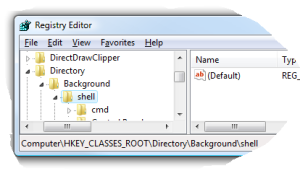







9 comments:
useful info. thank you!
choooooooooo chweeeeeeeeeeeet. thank you so much
நன்றி தலைவா!
நன்றி sarvan
சூர்யாவின் வழியில் மக்களுக்கு வழக்கம் போலவே ஒரு நல்ல தகவல் :-)
நன்றி சிங்கக்குட்டி!
Good!
நல்ல பதிவு..தொடருங்கள் நண்பரே !
ரொம்ப எளிமையாக இருக்கு நண்பரேநல்ல உபயோகம் - மிக்க நன்றி.
Post a Comment